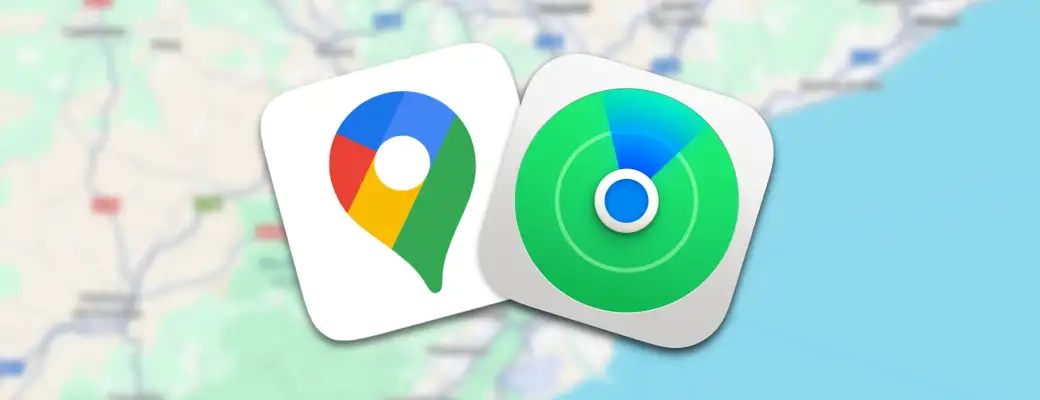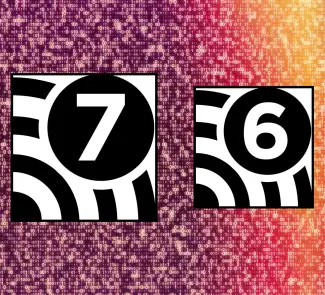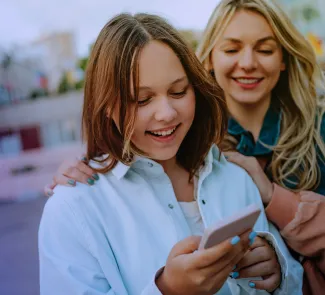Saber dónde están tus seres queridos es algo que, en la actualidad, es fácil de saber. Antes, para conocer esa información tenías varias opciones: que esa persona tuviera unos hábitos fijos, que te lo hubiera dicho con antelación o, simplemente, que estuvieras al tanto. Hoy, un simple mensaje de WhatsApp basta para decirle a un amigo, pareja, familiar y conocido dónde te encuentras. Compartir tu ubicación con tu familia o amistades es simple, ya que tu teléfono móvil puede compartir esa información si tú se lo pides.
Hay muchas razones para compartir tu ubicación en el mapa a través de tu smartphone. Avisar a la familia de un viaje a otra ciudad, región o país, recordarle a alguien dónde habéis quedado para comer o tomar algo… En definitiva, tranquilizar a tus allegados para que sepan que estás en un sitio concreto y que todo va bien. Con independencia de tu edad o tu género, siempre habrá alguien que quiera saber dónde estás para estar más tranquilo y no preocuparse por tu seguridad.
No está de más recordar que compartir tu ubicación es algo que deberías reducir a un número concreto de personas. Tus familiares más directos, amigos y contactos de confianza. Que todo el mundo sepa dónde estás en todo momento puede ser bueno en según qué situaciones. Pero también puede convertirse en un problema de privacidad si no gestionas bien a quien le envías tu ubicación. Teniendo esto claro, veamos cómo compartir tu ubicación con tu familia a través de iPhone y de Android.
Compartir tu ubicación con tu familia en Google Maps
Usando tu cuenta de Google puedes compartir tu ubicación con familia, amigos y conocidos. Desde iPhone y desde Android. Hay dos aplicaciones para hacer esto posible: Family Link o Google Maps. La primera está pensada para familias. Por ejemplo, para que los padres sepan dónde están sus hijos. Por su parte, con Google Maps, puedes compartir ubicación con los contactos que elijas de una lista más extensa. Eso incluye a familiares, amigos y conocidos en general. Así que vamos a optar por los mapas de Google.
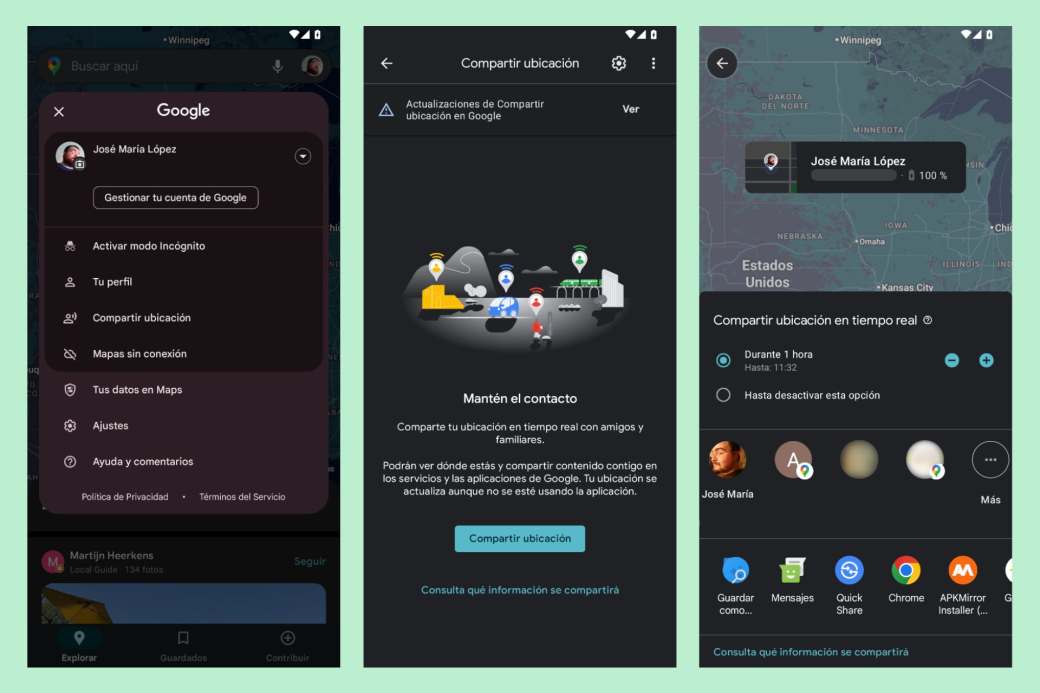
- Abre Google Maps en tu teléfono móvil.
- Pulsa en tu icono o foto de perfil.
- Inicia sesión con tu cuenta de Google si no lo hiciste ya.
- Selecciona la opción Compartir ubicación.
- Toca de nuevo en Compartir ubicación.
- Primero, decide durante cuánto tiempo vas a compartir tu ubicación.
- Puedes elegir Hasta desactivar esta opción.
- O, en su lugar, Durante 1 hora. O subirlo hasta 12 horas o 1 día.
- Segundo, marca el contacto con el que compartirás tu ubicación.
- En algunos casos, se enviará un aviso al Google Maps de esa persona.
- En caso contrario, te pedirá enviar un enlace por correo electrónico.
- Pulsa Compartir para confirmar tu decisión.
La primera vez que utilices esta función de compartir tu ubicación con tu familia, amigos y conocidos, es probable que Google Maps te pida activar algunos permisos. Los necesarios para que la aplicación conozca tu ubicación a través del teléfono, comparta esa ubicación con tus contactos, permita las actualizaciones de ubicación y envíe notificaciones. Entre otros permisos.
Qué vas a compartir en Google Maps y cómo detenerlo
Una buena pregunta. ¿Qué verán los usuarios con los que compartes tu ubicación? Pues, según explica la propia app, cuando activas esta función, compartirás:
- Tu nombre y fotografía.
- La ubicación reciente de tu dispositivo.
- La batería de tu dispositivo y si se está cargando.
- Tu hora de llegada y salida, si tienen las notificaciones activadas.
En Google Maps verás que tienes activada la opción de compartir tu ubicación. Hasta que finalice el periodo que configuraste o hasta que decidas detenerlo. Si pulsas en la duración, podrás ampliar el tiempo durante el cual compartirás tu ubicación. Y si seleccionas Detener, dejarás de compartir tu ubicación. Así de simple. También puedes marcar la opción Dejar de compartir en los ajustes de tu cuenta de Google, dentro de Compartir ubicación.
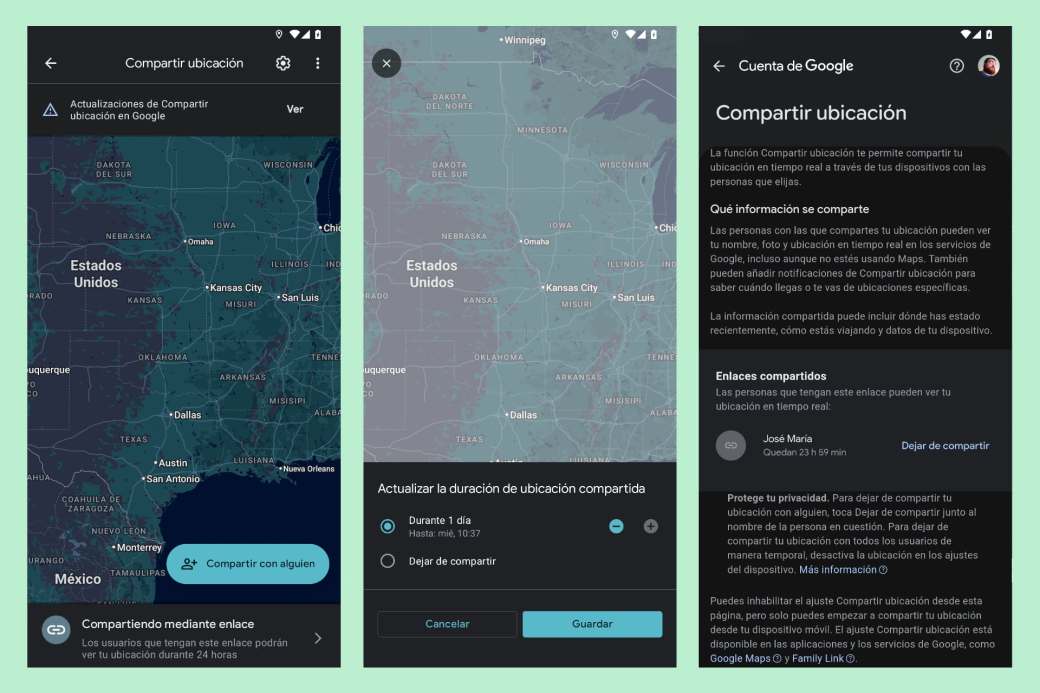
Conviene recordar que puedes marcar uno o más contactos y compartir tu ubicación con varias personas a la vez. Puedes hacerlo de una sola vez o uno por uno. Y tus contactos pueden hacer lo mismo. De manera que ambos estéis al tanto de dónde está el otro.
Compartir tu ubicación con tu familia en tu iPhone
Apple también permite compartir la ubicación de sus usuarios a través de la cuenta de Apple que utilizas para personalizar tu iPhone, iPad y demás dispositivos de la marca. Hay dos maneras de hacerlo. Creando un grupo de contactos de confianza, básicamente tu propia familia. O, bien, seleccionando uno o más contactos para compartir con ellos tu ubicación durante el tiempo que creas conveniente.
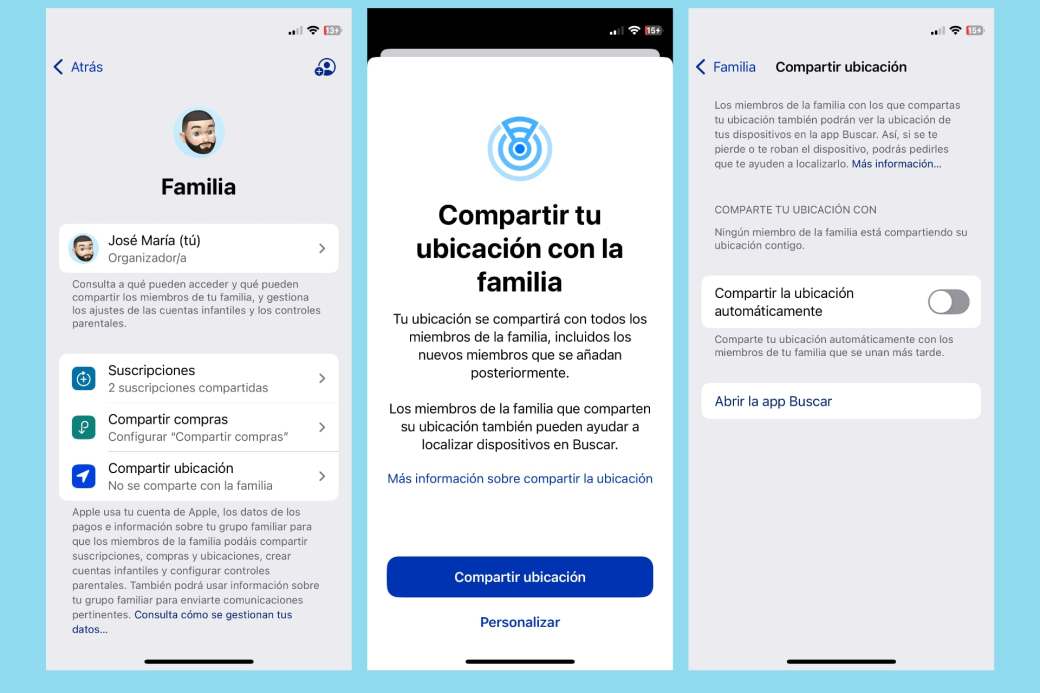
La primera opción consiste en compartir tu ubicación con tu familia. Para hacer esto posible, tendrás que activar la opción En familia que encontrarás en tu iPhone desde Ajustes > Tu perfil > Familia. Al activarlo, podrás compartir suscripciones, compras y vuestra ubicación. Una vez activada, tendrás que invitar a otras personas para formar parte de tu familia. Obviamente, pueden ser familiares, amigos o contactos de confianza.
Ahora que ya tienes tu familia creada y has invitado a los miembros de la misma, toca ir a Compartir ubicación, dentro de Familia. Tendrás que confirmarlo dos veces y, finalmente, activar la opción Compartir la ubicación automáticamente. Al activar esta opción, “tu ubicación se compartirá con todos los miembros de la familia, incluidos los nuevos miembros que se añadan posteriormente”. En adelante, tus contactos familiares podrán preguntar a la app Buscar dónde estás. Y tú podrás hacer lo propio.
Compartir tu ubicación con tus contactos en iPhone
Otra manera de compartir tu ubicación en tu iPhone es ir directamente a la aplicación Buscar. Viene instalada por defecto y sirve para encontrar tus dispositivos Apple, los localizadores tipo AirTag y, finalmente, a tus contactos. Bueno, aquellos que compartan su ubicación contigo. Y tú puedes hacer lo mismo desde ahí.
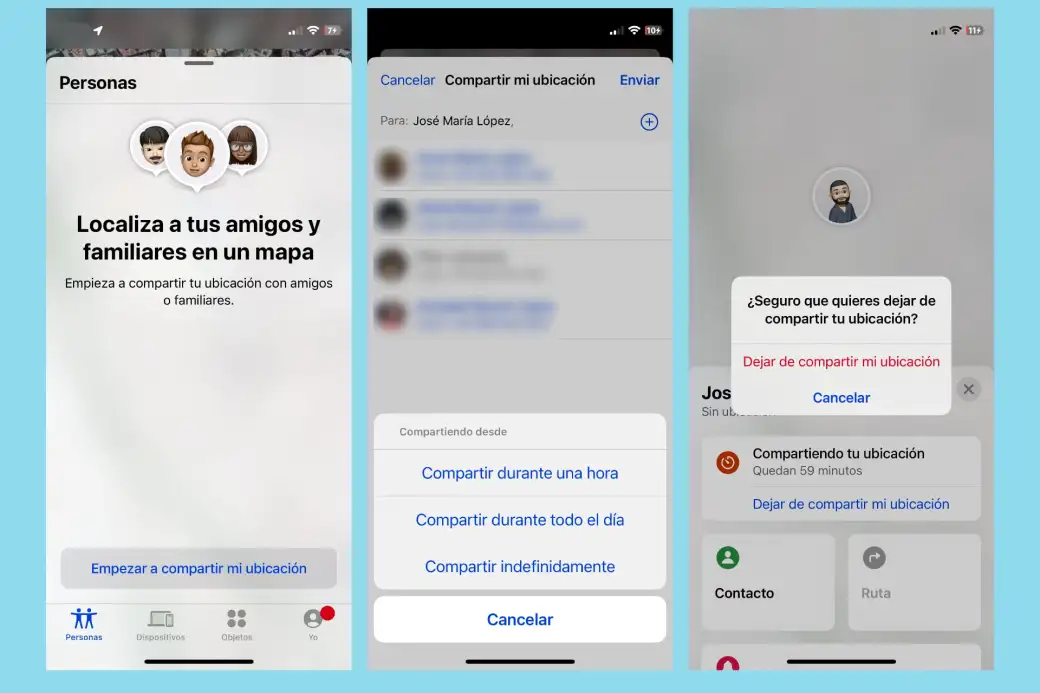
- Abre la app Buscar.
- Entra en Personas.
- Toca el botón Empezar a compartir mi ubicación.
- Busca y elige el contacto al que enviarás la invitación.
- Al seleccionarlo, te preguntará durante cuánto tiempo quieres compartir tu ubicación.
- Puedes elegir entre una hora, todo el día o Compartir indefinidamente.
- Siguiente paso, toca Enviar.
- Un aviso te dirá que has empezado a compartir tu ubicación.
- En Personas verás quienes pueden ver tu posición en el mapa.
- Si pulsas el contacto, verás cuánto tiempo queda.
- También podrás seleccionar la opción Dejar de compartir mi ubicación.
Cuando envías una invitación, el contacto que lo recibe tiene que aceptarla para empezar a ver tu ubicación desde la app Buscar. Es decir, necesitará tener una cuenta de Apple y acceder a Buscar. Desde iPhone, iPad, Mac o desde la web. Como esta segunda manera de compartir tu ubicación sirve para cualquier contacto, procura usarla solo con contactos de confianza.